Il y a quelque temps, Aatif expliquait pourquoi Microsoft avait pris la décision audacieuse de supprimer le menu Démarrer Orb et le menu Démarrer de Windows 8, puis Fawad présentait une application Windows 8 nommée ViStart pour tous les utilisateurs avides du menu Démarrer qui veulentramenez le classique orbe initial ainsi que le menu Démarrer sous Windows 8. Même si ViStart vous demande d'ajuster les paramètres et de créer une nouvelle barre d'outils pour régler correctement l'orbe initial, le menu Démarrer ne prend pas en charge l'effet Windows 8 Aero Glass. échoue parfois à ajouter (épingler) les dossiers et les programmes au menu Démarrer. Si vous n'êtes pas un fan inconditionnel de Windows 7, lancez Orb et le menu Démarrer, et que vous ne voulez pas avoir à vous soucier d'avoir à accéder aux utilitaires intégrés de Windows et aux applications installées à partir d'un nouvel écran de démarrage. donner Début8 un tour. C’est une application récemment développée pour Windows 8 qui ajoute Start Orb et le menu Démarrer de style Metro à Windows 8. Lisez au-delà du saut pour découvrir ce que Start8 a à offrir.
Le menu Démarrer de style Metro n’est pas quelque chose auquel vous accédez en cliquant sur le bouton Démarrer de Windows 7; Lorsque vous cliquez sur le bouton Démarrer, il affiche la section Applications de Écran de démarrage de Windows 8 Metro dans un menu, vous permettant de rechercher rapidement etlancez les applications de bureau et de métro. Le menu Démarrer8 comprend une recherche pour vous aider à trouver des utilitaires système, des raccourcis vers des applications, des applications métropolitaines, des widgets, etc. Comparée à ViStart précédemment couverte, cette application ne présente pas de problème de chevauchement d’icônes, et elle ajuste automatiquement l’Orbe de départ dans le coin inférieur gauche sans avoir à créer une nouvelle barre d’outils.
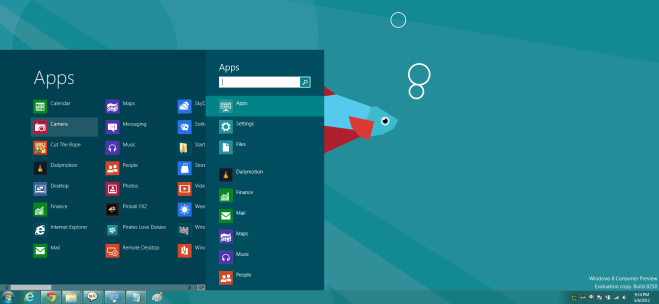
Cliquez sur Démarrer Orbe active la saisie dans la barre de recherche d'applications. Vous pouvez donc commencer à rechercher une application en cliquant sur Démarrer Orbe, puis en tapant le nom de l'application.
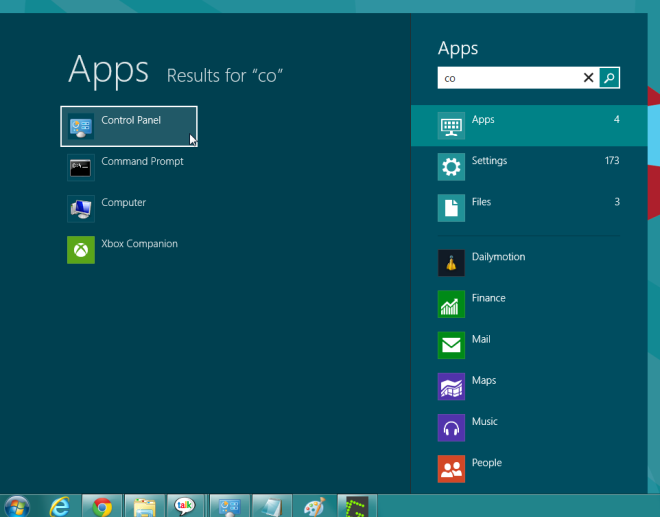
La section Applications permet de faire défiler l'écran. Vous pouvez facilement afficher toutes les applications installées à l'aide du curseur de navigation situé en bas. Pour une raison quelconque, la molette de la souris ne fait pas défiler la page Applications.
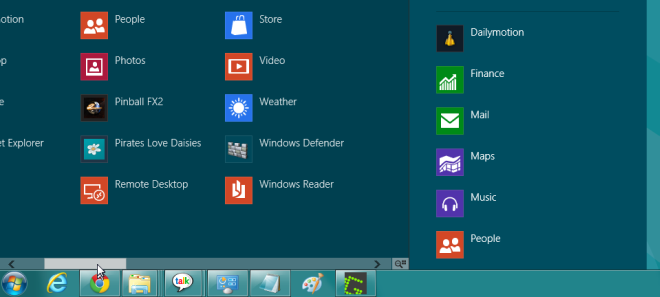
Par défaut, Start8 affiche uniquement la section Applications deWindows 8 Start Screen, mais vous pouvez le configurer pour toujours afficher la section principale de Start Screen. Un clic droit sur l'orbe de démarrage vous permet de basculer entre les sections, d'activer l'écran de démarrage Windows 8 par défaut (plein écran), de choisir une autre image du bouton de démarrage, d'ouvrir la fenêtre Exécuter et d'éteindre rapidement le PC.
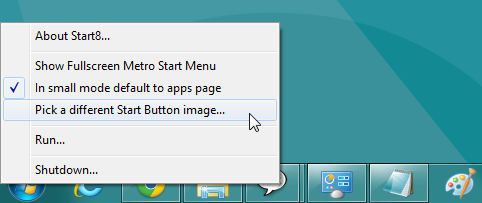
Il convient de mentionner ici que cela ne signifie pasdésactiver toute fonctionnalité et tout comportement liés à l'écran de démarrage de Windows 8. Si vous sélectionnez Afficher l’écran de démarrage Metro en plein écran, l’écran de démarrage Windows 8 Metro en plein écran est activé. Cependant, gardez à l'esprit que l'utilisation du menu Démarrer Start8 ne désactive pas complètement l'écran de démarrage; vous pouvez toujours y accéder à partir de la liste de commutateurs.
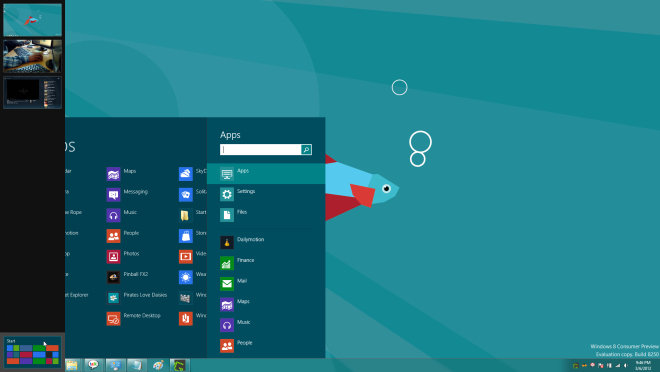
Dans le menu contextuel Démarrer Orb, vous pouvez accéder rapidement aux options d'alimentation de Windows 8 Run Console et de Windows 8 (Arrêter, Hibernate, Mettre en veille, etc.). En cliquant Choisir une autre image du bouton de démarrage vous permet de remplacer la valeur par défaut (orbe de démarrage de style Windows 7) par des boutons de démarrage personnalisés.
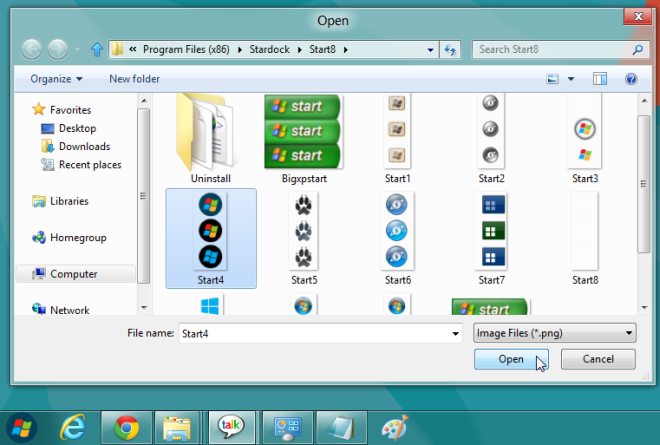
Start8 fonctionne parfaitement, sans montrer aucune erreur. Cela fonctionne à la fois sur les versions 32 bits et 64 bits de Windows 8.
Télécharger Start8













commentaires